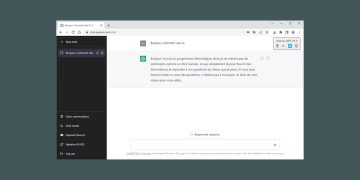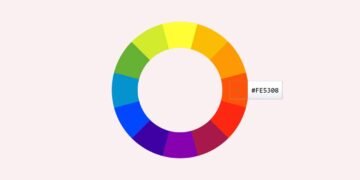[ad_1]
La mise en veille prolongée est une fonctionnalité Windows pratique qui met votre ordinateur dans un état de veille profonde, enregistrant tout votre travail ouvert sur le disque dur ou le SSD plutôt que de le conserver en mémoire. Ainsi, même si votre ordinateur est éteint, vous pouvez redémarrer et revenir là où vous vous étiez arrêté en un rien de temps. Dans cet article, nous expliquons comment activer la mise en veille prolongée sur Windows 11. Suivez le guide !
Qu’est-ce que la mise en veille prolongée sous Windows ?
Là hibernationaussi appelé » hibernation » en anglais, est une fonctionnalité Windows qui permet à votre ordinateur de sauvegarder son état actuel, y compris tous vos programmes et fichiers ouverts, sur le disque dur/SSD, dans un fichier système nommé hiberfil.syspuis éteignez complètement.
Lorsque vous redémarrez votre ordinateur après avoir activé la mise en veille prolongée, il reprendra exactement là où il s’était arrêté, avec tous les programmes et fichiers ouverts en placecomme s’il n’avait jamais été éteint.
Contrairement à la veille « classique », l’hibernation ne consomme pas d’énergie, car votre ordinateur s’éteint complètement. Le principal avantage de cette fonctionnalité est que vous pouvez reprenez votre activité très rapidement par rapport à un démarrage à froid, car Windows n’a pas besoin de redémarrer tous les programmes un par un ; il recharge simplement l’état enregistré à partir du disque dur ou du SSD.

Activer la mise en veille prolongée sur Windows 11
- Commencez par ouvrir le Panneau de configuration.
- Une fois dans le Panneau de Configuration, cliquez sur la catégorie « Système et sécurité « .

- Dans la section « Système et sécurité », localisez et cliquez sur « Options d’alimentation « . C’est ici que Windows 11 gère tous les paramètres d’énergie et d’alimentation de votre ordinateur.

- Dans le menu des options d’alimentation, recherchez et sélectionnez « Choisissez ce que font les boutons d’alimentation « .

- Pour pouvoir régler les paramètres d’alimentation, cliquez sur « Modifier les paramètres actuellement indisponibles « . Cela permet de modifier des paramètres qui sont normalement grisés et non modifiables.

- Dans la section « Paramètres d’arrêt », cochez l’option « Hibernation » et cliquez sur « Sauvegarder les modifications « . Cela ajoutera l’option de mise en veille prolongée au menu d’alimentation de votre PC.

- Pour confirmer que la mise en veille prolongée a été activée, cliquez sur le menu Démarrer de Windows 11, puis cliquez sur le bouton d’alimentation. Le menu qui apparaît devrait maintenant contenir l’option « Hibernation ».

Conclusion
L’activation de la mise en veille prolongée peut être particulièrement utile pour ceux qui souhaitent reprendre leur travail exactement là où ils l’ont laissé, sans attendre le redémarrage complet de l’ordinateur. En suivant les étapes décrites ci-dessus, vous pouvez facilement configurer cette fonctionnalité sur votre PC Windows 11.
[ad_2]
Source link